Multiple-Choice-Tests erstellen
Es gibt verschiedene Arten von Multiple-Choice-Fragen oder besser gesagt: es gibt viele Möglichkeiten, wie Sie Multiple-Choice-Fragen einstellen können 😄 Schauen wir uns an, welche Möglichkeiten Ihnen bei Multiple-Choice-Fragen zur Verfügung stehen:
Verschiedene Arten von Multiple-Choice-Fragen
-
Ja-/Nein-Fragen (richtig oder falsch)
Eigentlich ist es ganz einfach, diese Art von Frage zu erstellen. Sie müssen einfach nur zwei Antwortmöglichkeiten eingeben (die restlichen Antwortfelder bleiben leer) und Ihre Frage speichern! Das wird Ihren Nutzern angezeigt:
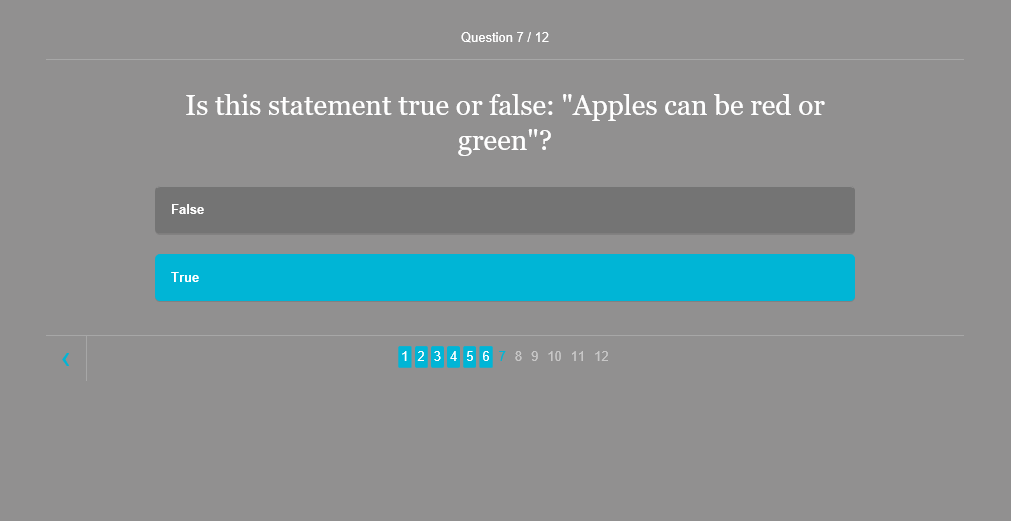
-
Multiple-Choice mit bis zu 10 Antwortmöglichkeiten
Sie können bis zu 10 Antwortmöglichkeiten zu Ihrer Frage hinzufügen. Das ist besonders sinnvoll, wenn Ihre Teilnehmer mehr als nur eine Antwort auswählen sollen:
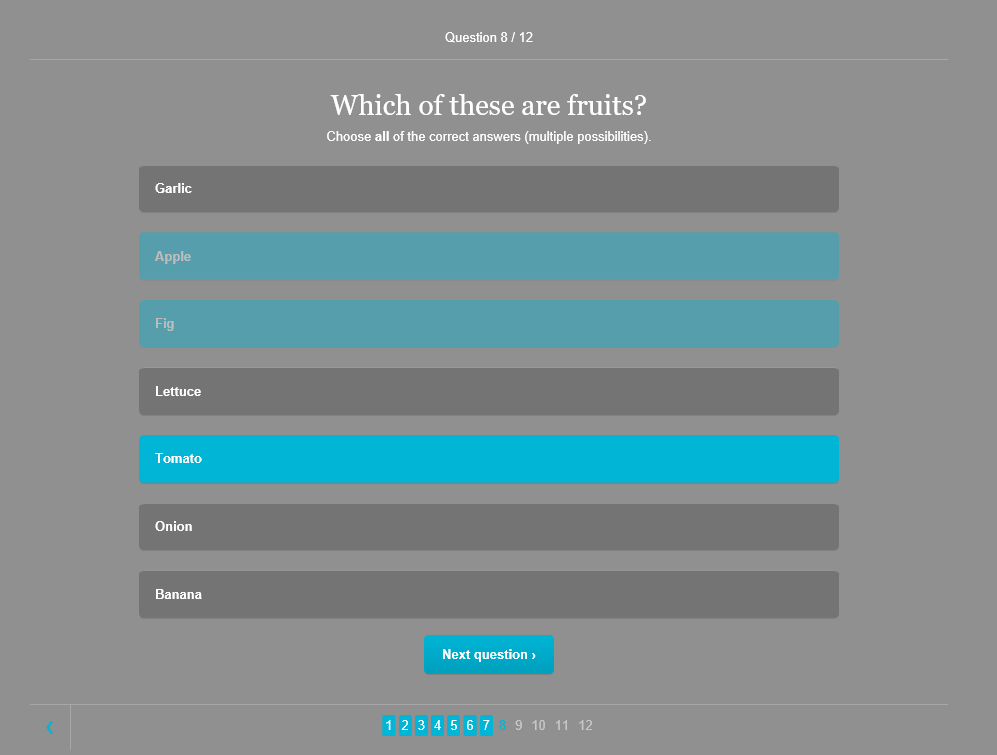
-
Multiple-Choice mit einem Bild neben der Frage
Gehen Sie zu Ihren Prüfungsfragen und klicken Sie auf „Neue Frage hinzufügen” (oder bearbeiten Sie eine bestehende Frage). Dort sehen Sie ein Feld, in das Sie ein Bild zu Ihrer Frage hinzufügen können.
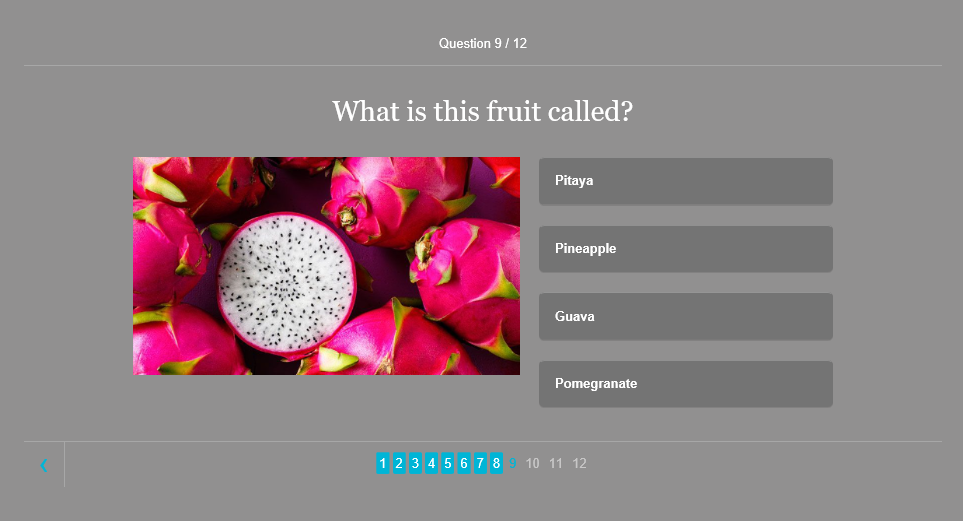
-
Fragen mit Antworten, die einen Text und kleine Bilder enthalten
Sie können kleine Antwortbilder neben den Text hinzufügen:
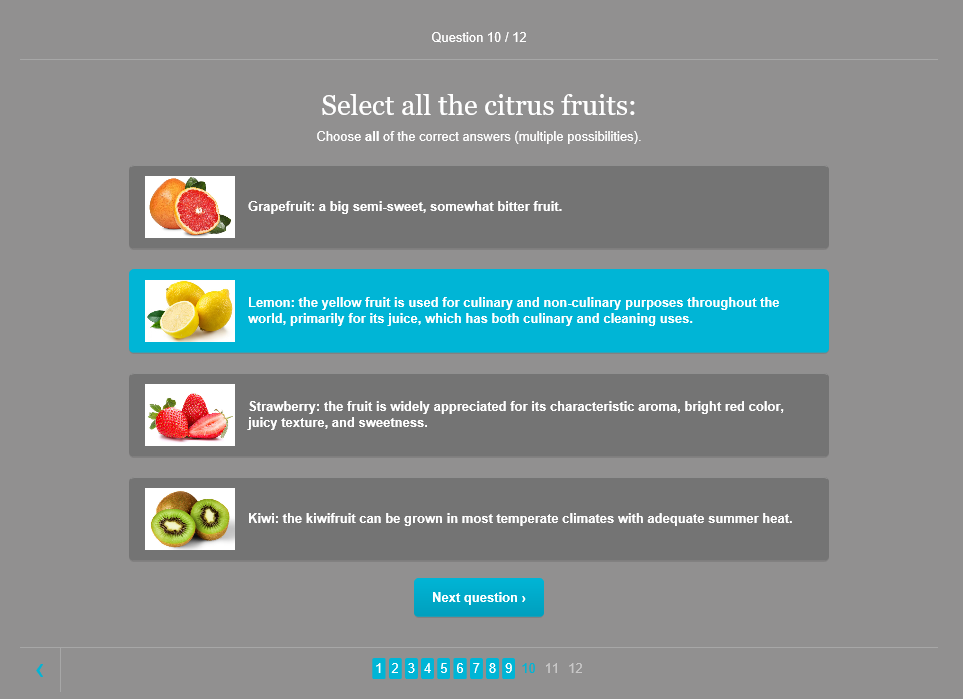
-
Fragen mit Antworten, die große Bilder und wenig Text enthalten
Sie können mittelgroße Antwortbilder und daneben etwas Text hinzufügen:
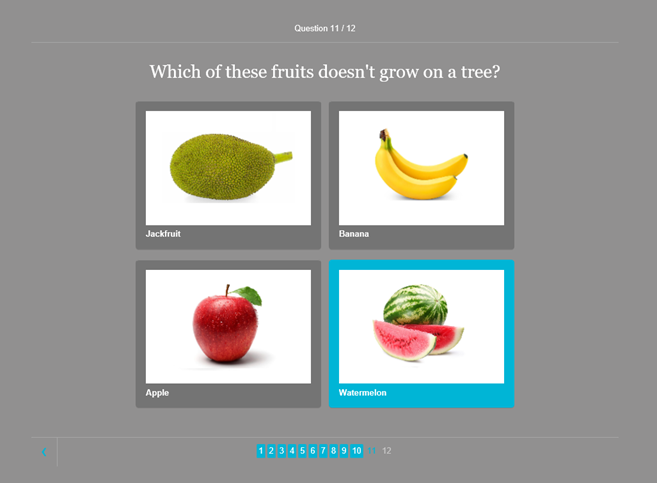
-
Nur Bildantworten
Oder Sie können große Bildantworten ohne Text hinzufügen:
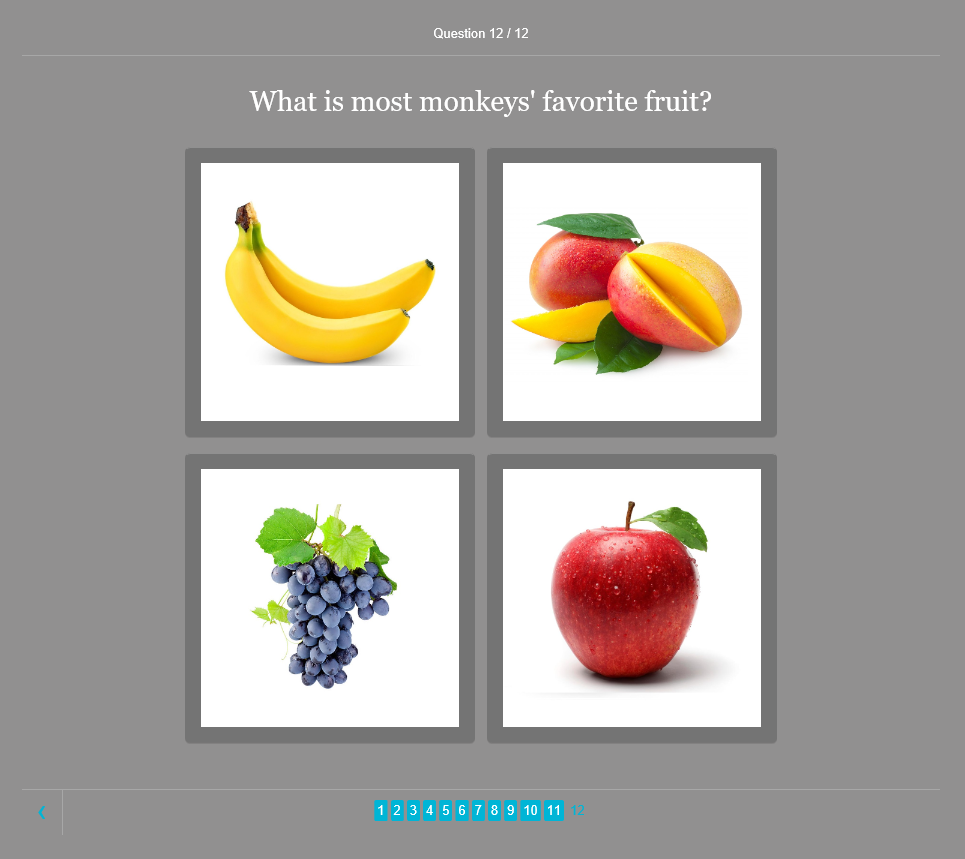
Weitere Artikel, die Sie interessieren könnten
Was ist eine Fragenbank?
Eine Fragenbank kann Ihnen helfen das besten aus unserem online Prüfungswerkzeug zu holen. Warum und wie? Zuerst, müssen wir verstehen, was eine Fragenbank ist und wie es funktioniert.
Online Prüfungswerkzeug mit einem Timer
Mit unserer Prüfungsgenerator, können Sie eine Onlineprüfung mit einem Timer erstellen.
"Tick-Tack", die Zeit läuft und Sie haben nur wenige Sekunden um die Frage zu beantworten. Früher und immer noch heutzutage verwenden Lehrer einen Timer für das Beenden von Ihrer Prüfung. Wenn ein Schüler an dem Tag fehlt, muss der Lehrer die ganze Prüfung mit dem einen Schüler wiederholen. Das Problem gibt es nicht mehr. Mit unserem Prüfungswerkzeug kann dieses Problem ganz einfach gelöst werden.

